Als je een videofanaat bent, ben je hem misschien wel eens tegengekomen VOB. Het is een videoformaat, net als MP4 of MOV. Niet iedereen kent echter de formaatspecificatie of zelfs hoe deze te gebruiken. In vergelijking met welk formaat dan ook, is VOB meer gespecificeerd in dvd, en je kunt het niet gemakkelijk openen met een eenvoudige mediaspeler. Lees deze handleiding om meer gebruik te maken van de bestanden met dit formaat en ontdek wat u ermee kunt doen .vob-bestand.
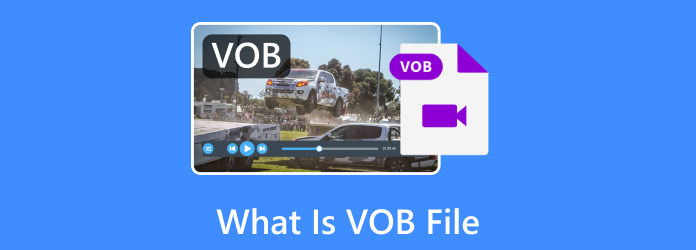
Deel 1. Wat is een VOB-bestand
Een videobestand met dit formaat is een dvd-object dat video- en audiogegevens bevat. De informatie omvat filmgerelateerde inhoud, zoals menu's, ondertitels, enz. Meestal zijn ze te vinden in de map VIDEO_TS, geroot op een dvd met BUP- en IFO-bestanden. Het mediabestand is gebaseerd op het MPEG-programmastreamformaat, met enkele beperkingen en specificaties in de privéstream.
En omdat het versleutelde gegevens bevat, is het vrijwel onmogelijk deze eruit te halen voor verdere bewerking. Er wordt gezegd dat er tools zijn die kunnen helpen bij het openen van VOB-bestanden, maar de gebruiker moet rekening houden met de veiligheid en legaliteit voordat hij verder gaat.
Deel 2. VOB-bestandstype en gebruik
Wat het gebruik betreft, kan het bestandsformaat worden opgenomen met H.262/MPEG-2 Part 2, MPEG-1 Part 2, MPEG-1 Audio Layer II en MPEG-2 Audio Layer II-audio.
Het gebruik van de compressies in het VOB-bestand heeft beperkingen vergeleken met MPEG-programmastreams. Bovendien kan het bestand lineaire DTS, PCM of AC-3 hebben voor audio of ondertitels.
Het bestand ondersteunt geen andere audiocontainers, zoals AAC-audio (MPEG-2 Part 7), MPEG-4-compressieformaten en meer. Omdat VOB van nature een groot bestand is, is het noodzakelijk om het op te splitsen in kortere bestanden van 1 GB. Dit zal de besturingssystemen helpen de bestanden zonder problemen te lezen.
Deel 3. VOB-bestanden afspelen
Als u een VOB-bestand in handen heeft, wilt u het in de beste kwaliteit. Blu-ray speler is de aanbevolen desktopsoftware om het VOB-bestand te openen. Het is ontworpen met een haalbare gebruikersinterface, met alle benodigde bedieningselementen en instellingen om het afspelen van video's te verbeteren. En omdat het eenvoudig te gebruiken is, kunt u de audiokanalen, mediatracks en effecten naar eigen voorkeur aanpassen, terwijl u eenvoudigweg een afspeellijst maakt voor eindeloos kijken. Het beste deel van de mediaspeler is dat hij licht van gewicht is en niet veel bronnen verbruikt, wat het beste is voor Windows en Mac om video- en audiobestanden af te spelen.
- Bied schermaanpassing aan met opties voor volledig scherm, venster en helft.
- Speel Blu-ray- en dvd-films vloeiend af.
- Ondersteuning van de .vob-bestandsextensie, evenals MTS, MOV, MPG, MPEG, enz.
- Schakel het afspelen van video's in standaardresolutie en HD 1080p en 4K in.
- Ingebouwde audiotechnologie voor naadloze en hoogwaardige audio.
Gratis download
Voor ramen
Veilige download
Gratis download
voor macOS
Veilige download
Stap 1.Download de Blu-ray-speler van de officiële pagina. Open de gedownloade map om de software op uw computer te installeren. Lees de aanwijzingen totdat het programma wordt gestart. Klik vervolgens op de Open bestand om de lokale map van het apparaat te openen. Kies de VOB-bestand en klik op de Open knop om te bevestigen.

Stap 2.Het videobestand wordt automatisch afgespeeld op de programma-interface. Gebruik de onderstaande bedieningselementen om het afspelen te pauzeren, afspelen of stoppen. Linksboven zijn diverse menu's geplaatst voor andere instellingen. Als u de Audio menu kunt u het audiokanaal, het apparaat en de track wijzigen.

Stap 3.Vanuit het Video-menu kunt u het scherm naar elk gewenst formaat wijzigen. Vervolgens wordt in het menu Extra de Effecten Met deze optie kunt u de tint, helderheid, contrast, verzadiging en gamma wijzigen. De Voorkeuren menu bevat de instellingen voor de screenshot-formaten en de aangewezen maplocatie.

Aan de andere kant bestaan er verschillende VOB-bestandsspelers die gratis te gebruiken zijn. Er is echter geen garantie dat ze het formaat in hoge kwaliteit kunnen afspelen. Bovendien bestaat de mogelijkheid dat sommige gegevens van VOB beperkt zijn voor de mediaspelers en extra werk vergen. Hoe dan ook, hier zijn de vier mediaspelers die je kunt proberen:
| VOB-bestandsspelers | Ondersteunde platforms | Minimale systeemvereisten |
| KMPlayer | Windows, Android, Mac, iOS | ◆ Windows 2000 of hoger ◆ Android 4.0.3 of hoger ◆ iOS 7 of hoger ◆ Mac OS X 10.6 of hoger |
| VLC Media Speler | Windows, Android, Mac, iOS, iPad OS | ◆ WindowsXP en hoger ◆ Mac OS X 10.7.5 en hoger ◆ Android-versie 2.2 en hoger ◆ iOS 9.0 en hoger ◆ iPadOS 9.0 en hoger |
| gom speler | Windows, Android, Mac, iOS | ◆ Windows 10 en hoger ◆ Mac OS X 10.13 en hoger ◆ Android 4.4 en hoger ◆ iOS 10.1 en hoger |
| SMPlayer | Windows, Android, Mac | ◆ Windows 10 en hoger ◆ Elke Linux ◆ Mac OS X 10.13 en hoger |
Deel 4. Hoe VOB-bestanden te converteren
Naast het zoeken naar een mediaspeler die het formaat ondersteunt, is een andere manier om het te openen via conversie. In dit geval, DVD-ripper zal een grote hulp zijn bij het converteren van VOB van dvd-schijven terwijl de videokwaliteit op zijn best behouden blijft. De desktopsoftware ondersteunt het converteren van dvd-mappen en ISO-bestanden naar elk universeel ondersteund formaat zoals MP4, AVI, FLV en meer. Het kan ook audiobestanden rippen en opslaan in AC3, MP3, AAC, enz.
Bovendien kunt u het videoformaat eenvoudig configureren met apparaatvoorinstellingen, zoals Samsung, iPhone, iPad, LG, HTC, enzovoort. DVD Ripper biedt dit allemaal, en u kunt eenvoudig VOB-bestanden converteren op Windows en Mac!
- Hoogwaardige videoconversie voor dvd's met een gebruiksvriendelijke interface.
- Ingebouwde video-effecten om de verzadiging, helderheid, contrast, enz. te wijzigen.
- Screenshot-functie die het scherm vastlegt en opslaat als JPEG, BMP of PNG.
- Snelle conversie voor DVD-5/DVD-9, IFO-bestanden en DVD-mappen.
Gratis download
Voor ramen
Veilige download
Gratis download
voor macOS
Veilige download
Hier kunt u eenvoudig de VOB-conversie voltooien:
- De eenvoudige methode om VOB-bestanden naar ISO te converteren op Windows en Mac
- Hoe VOB naar dvd-film voor dvd-speler te converteren
- 3 eenvoudige manieren om een VOB-bestand naar MP4 te converteren
- Hoe u VOB-video's gratis naar AVI op Windows/Mac kunt converteren
- 5 Beste MP4 naar VOB-conversiesoftware op desktop en online
- Hoe u een VOB-bestand in GIF kunt omzetten met behulp van de 3 sterk aanbevolen conversietools voor online en offline
- De 4 toonaangevende VOD-naar-dvd-branders die u niet mag missen (volledige recensie)
U kunt ook online .vob naar MP4-converters gebruiken. Maar in dit geval bewaren deze gratis programma's niet noodzakelijkerwijs andere videogegevens, dus het kan zijn dat de geconverteerde video's wazig zijn of dat sommige delen worden verwijderd. Maar u kunt deze populaire online tools nog steeds proberen:
| Online-converters | beste eigenschappen |
| Online-omzetter | Geschikt voor kortere VOB-clips |
| CloudConverter | Optionele instellingen om de videoresolutie, voorinstelling, profiel, enz. te configureren. |
| GratisConverteren | Voeg ondertitels toe en bewerk audiocodecs. |
| Zamzar | Meer uitvoerformaten om uit te kiezen. |
Deel 5. Veelgestelde vragen VOB-bestanden
-
Is een VOB-bestand hetzelfde als MP4?
Hoewel het beide videoformaten zijn en sommige componenten delen, zijn VOB en MP4 over het algemeen verschillend. MP4 behoudt een hogere videokwaliteit, terwijl VOB-bestanden wazige beelden kunnen weergeven. In het geval van compatibiliteit wordt MP4 beter ondersteund op mobiele apparaten, computers en andere apparaten, maar niet voor VOB.
-
Kan Handbrake VOB naar MP4 converteren?
Ja. Het enige wat u hoeft te doen is Handbrake downloaden en installeren. Klik vervolgens op de Open source en voeg het bestand toe dat u naar MP4 wilt converteren. Bezoek de Voorinstelling en samenvatting menu's om andere instellingen te bekijken. Ga verder met bladeren door de aangewezen map. Klik ten slotte op de Begin met coderen knop aan converteer VOB naar MP4.
-
Kan ik een VOB-formaat afspelen op een dvd-speler?
Ja. Het videoformaat wordt ondersteund zolang het apparaat toegang heeft tot dvd's. Naast dvd-spelers kunnen sommige mediaspelers niet-gecodeerde VOB-bestanden openen, waaronder VLC en KMPlayer op Windows en Mac. Verrassend genoeg wordt het formaat ook ondersteund door gameconsoles, zoals Xbox 360 en PlayStations.
-
Kan ik VOB-bestanden afspelen op Windows Media Player?
Om het bestand af te spelen, hebt u de nieuwste versie van Windows Media Player nodig. Open gewoon de app en kies de bestanden die u wilt afspelen. Als u nog steeds een probleem hebt met Windows Media Player, download dan de K-lite codec die dit formaat ondersteunt.
-
Kan ik een VOB-bestand uploaden naar YouTube?
Nee. Het platform ondersteunt dit formaat niet, in tegenstelling tot MP4, FLV, MOV, MPEG4, enz. Je moet de video eerst converteren en uploaden naar YouTube.
-
Kan een iPad VOB-bestanden afspelen?
Het formaat wordt niet universeel ondersteund. Elk type iPad kan dus geen VOB openen en afspelen. U krijgt alleen fouten bij het openen van het bestand.
-
Kan Plex VOB spelen?
De mediaspeler ondersteunt het formaat of de VIDEO_TS-mappen met VOB niet. Omdat Plex geen transcodering ondersteunt, moet je een alternatief zoeken of de video converteren naar ondersteunde formaten.
Afsluiten
Wat is VOB? Het is een formaat dat meestal voorkomt in dvd-bestanden. Omdat apparaten en platforms dit niet ondersteunen, hebt u Blu-ray Player en DVD Ripper nodig om de bestanden te bekijken of te converteren. Deze oplossingen maken VOB-bestanden eenvoudiger te beheren op Windows en Mac. Deel deze oplossing met je vrienden om video's met perfecte kwaliteit te bekijken of te converteren.
Meer van Blu-ray Master
- Hulpprogramma voor deelname aan VOB-bestanden – VOB-bestanden samenvoegen/combineren/samenvoegen
- Volledig gratis – Nieuwste bronnen van Blu-ray Definition/Ripper/Player/Copy
- Alles wat u moet weten over het AVI-videobestandsformaat
- Wat is MP4: kenmerken, voordelen, nadelen en gebruik van MP4
- Wat is 8K-resolutie: alles wat u moet weten
- Wat is 4K-resolutie: een walkthrough-uitleg over 4K



